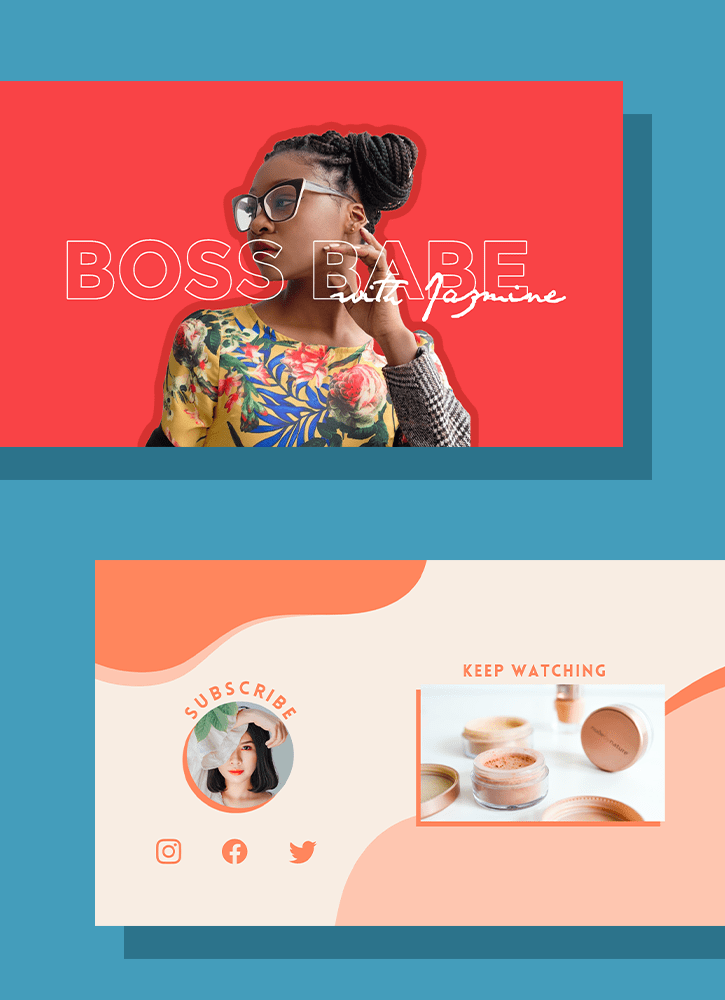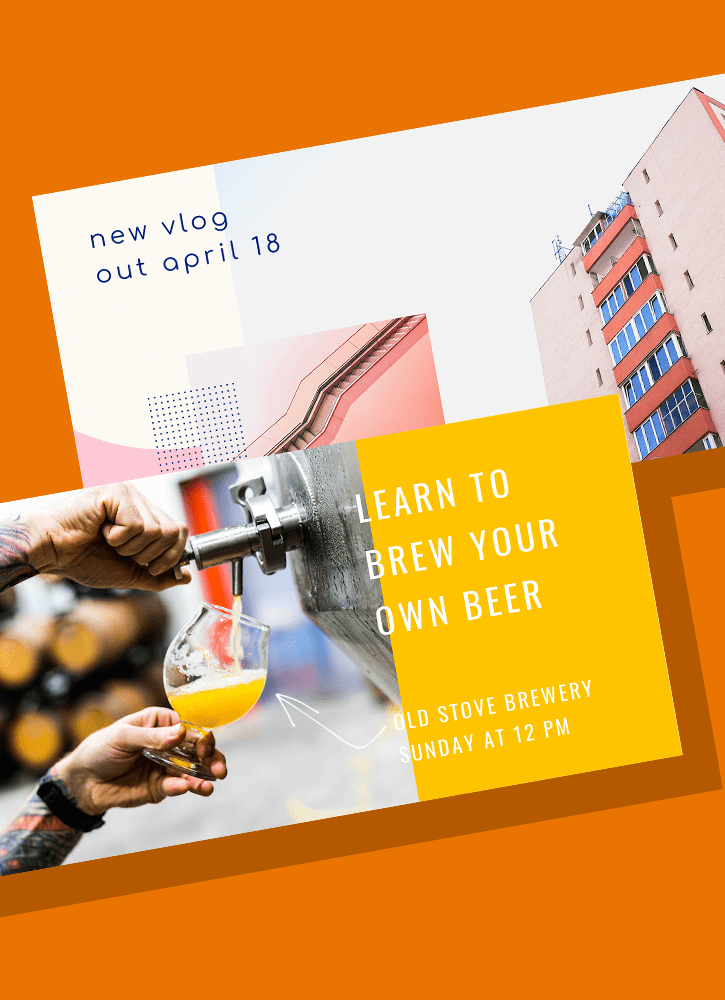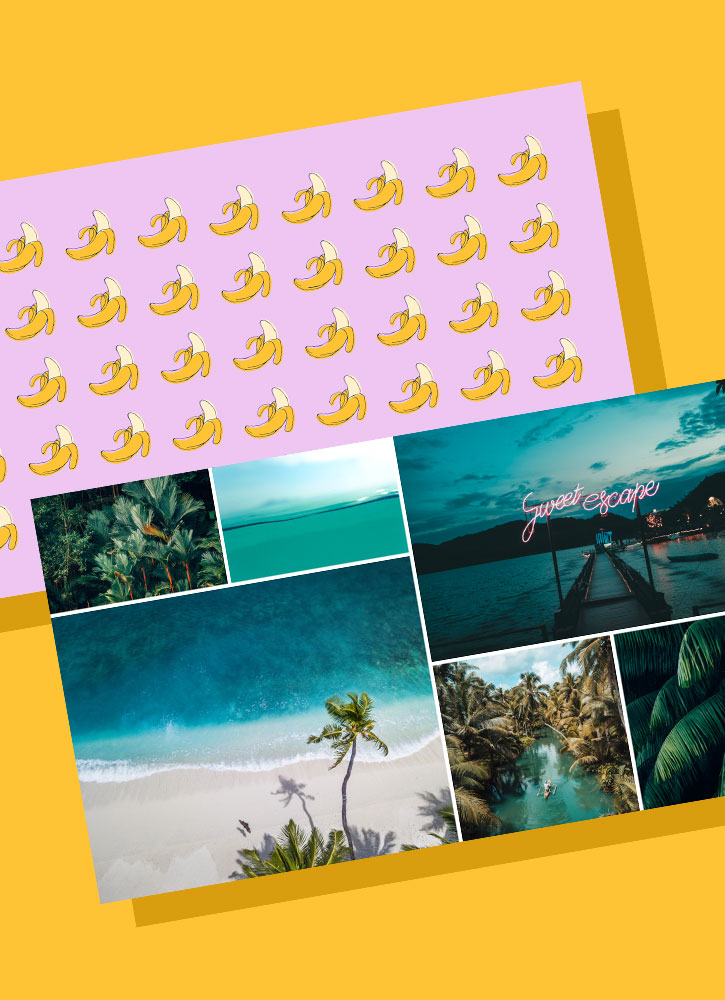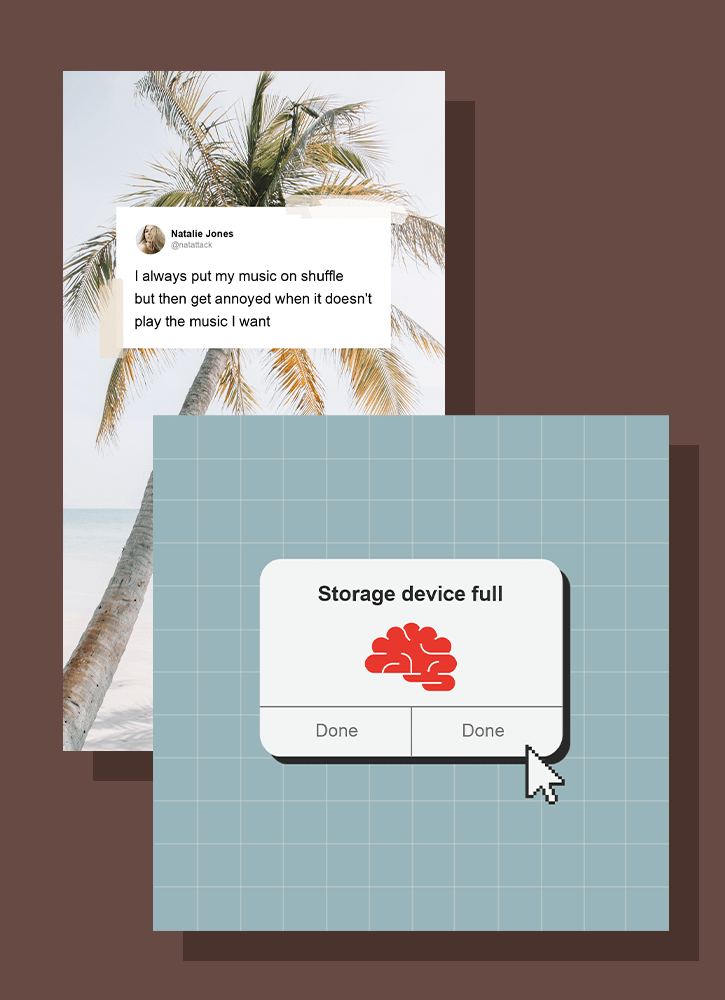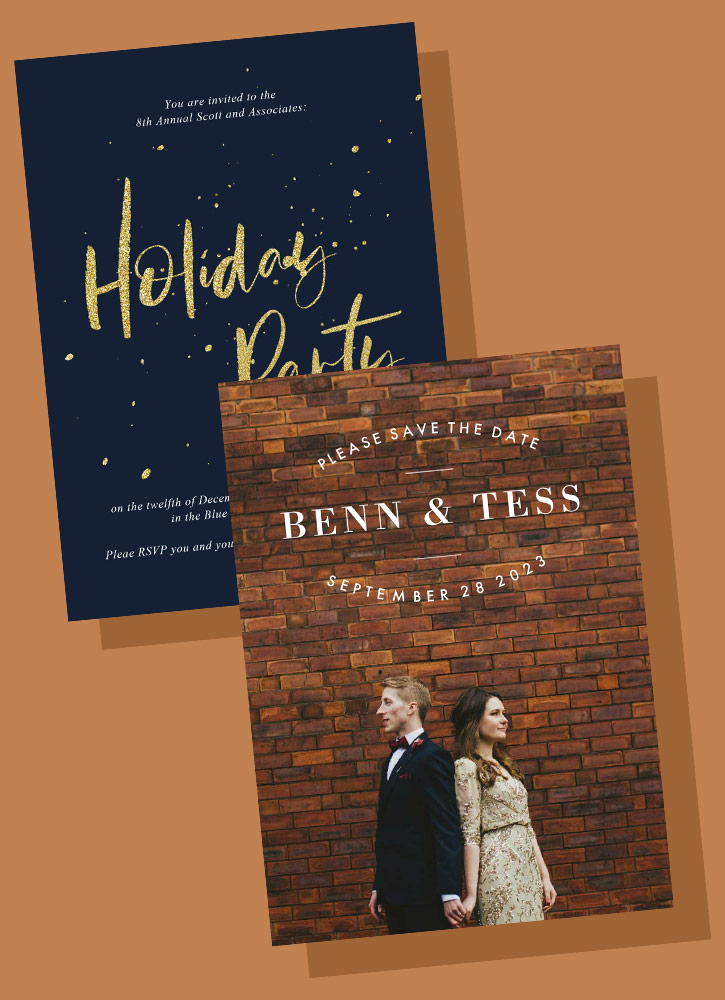Start
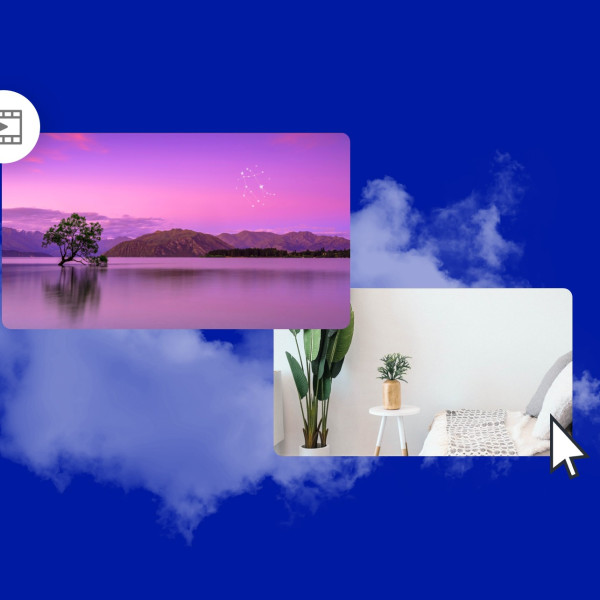
Lav Zoom baggrundsbilleder på få minutter
Fra arbejdsmøder til møder efter lukketid, Shutterstocks Zoom-baggrundsbilleder er det perfekte kulisse til enhver virtuel lejlighed.
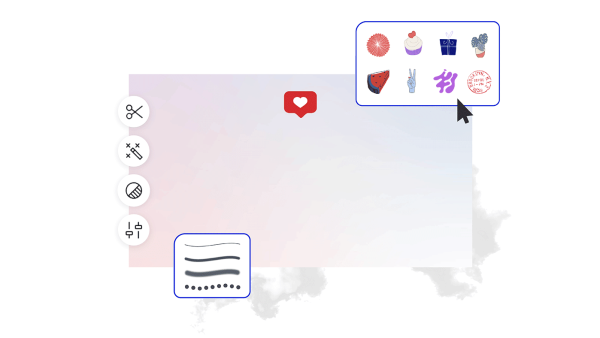
Sådan laver du en Zoom-baggrund
- Klik på en skabelon eller et tomt lærred, du kan lide, fra galleriet ovenfor, og det vises i Create editor.
- Tid til at tilpasse: skift fotos og grafik, hvis du vil - tilføj dit eget eller vælg et gratis billede fra vores massive bibliotek.
- Rediger teksten og tilføj teksteffekter som skyggeeffekter, konturer eller farver. Du finder ikke tekstværktøjer så godt andre steder.
- Download dit design. Det er din, gratis, for evigt. Hvad vil gøre næste, design pro?
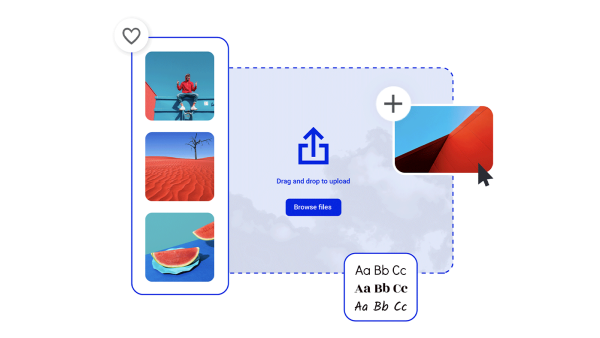
Opret dine egne Zoom baggrundsbilleder
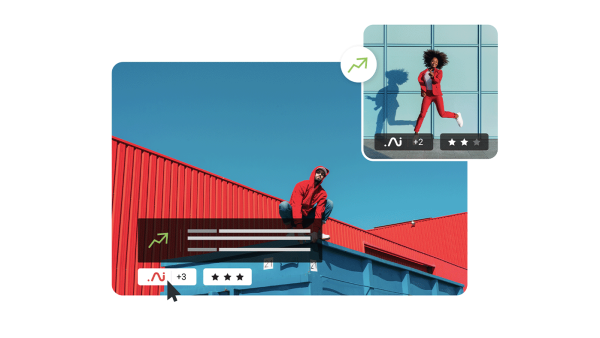
Smukke visuelle aktiver og kreativ intelligens
Tips og tricks til at lave iøjnefaldende Zoom-baggrunde

10 Easy Zoom Background Ideas
How often do you see a virtual meeting background that makes you scratch your head? Here are 10 Zoom background ideas to set you on the path to success.
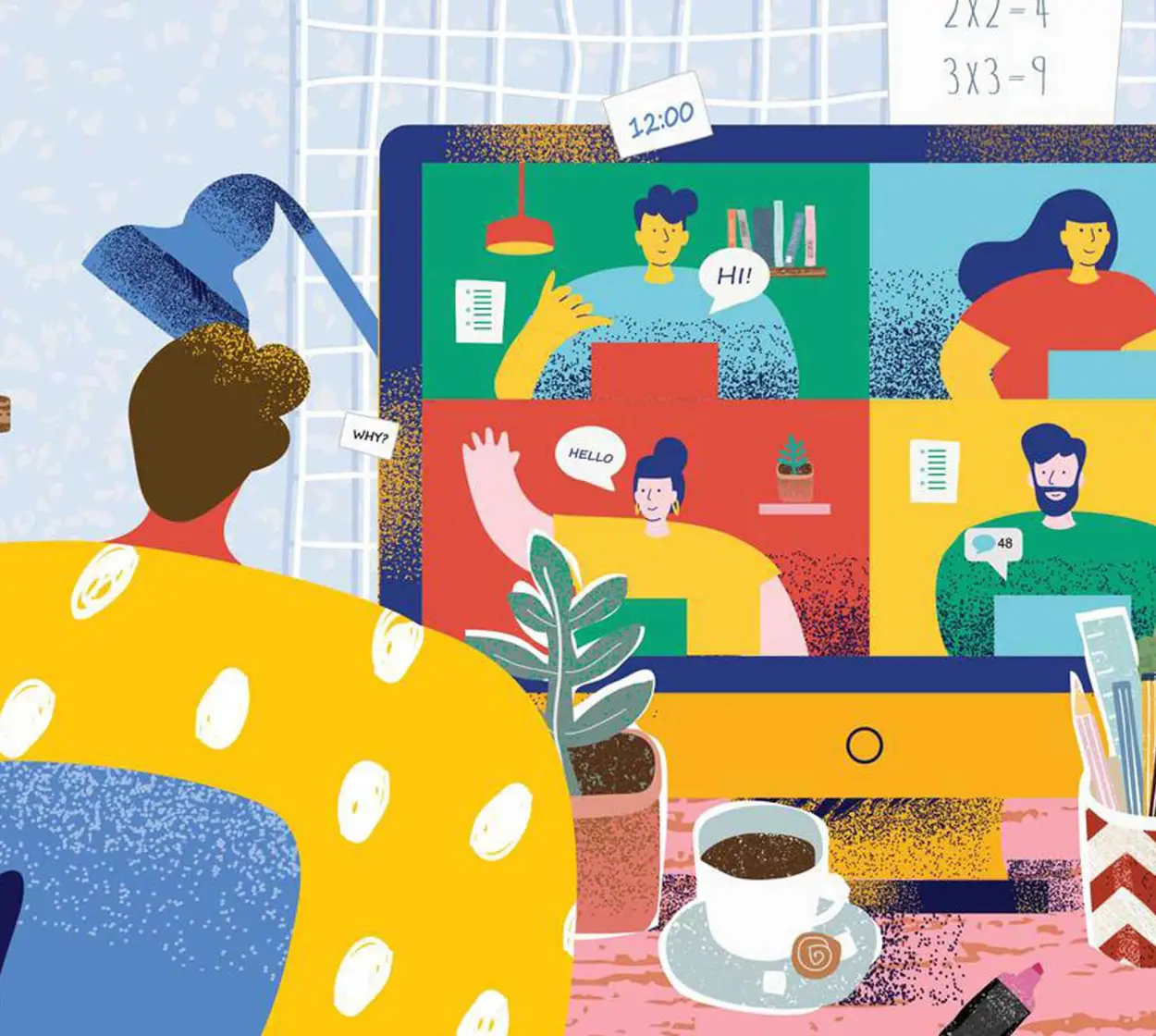
20 Professional Virtual Backgrounds for Video Conferences and Beyond
Hosting a virtual meeting starts with setting the scene. Find out how to make a professional Zoom background that leaves an impact.

How to Create a Zoom Background with Your Logo
Build up customer engagement and familiarity with custom zoom backgrounds that feature your logo. Learn a few best practices for DIY design.
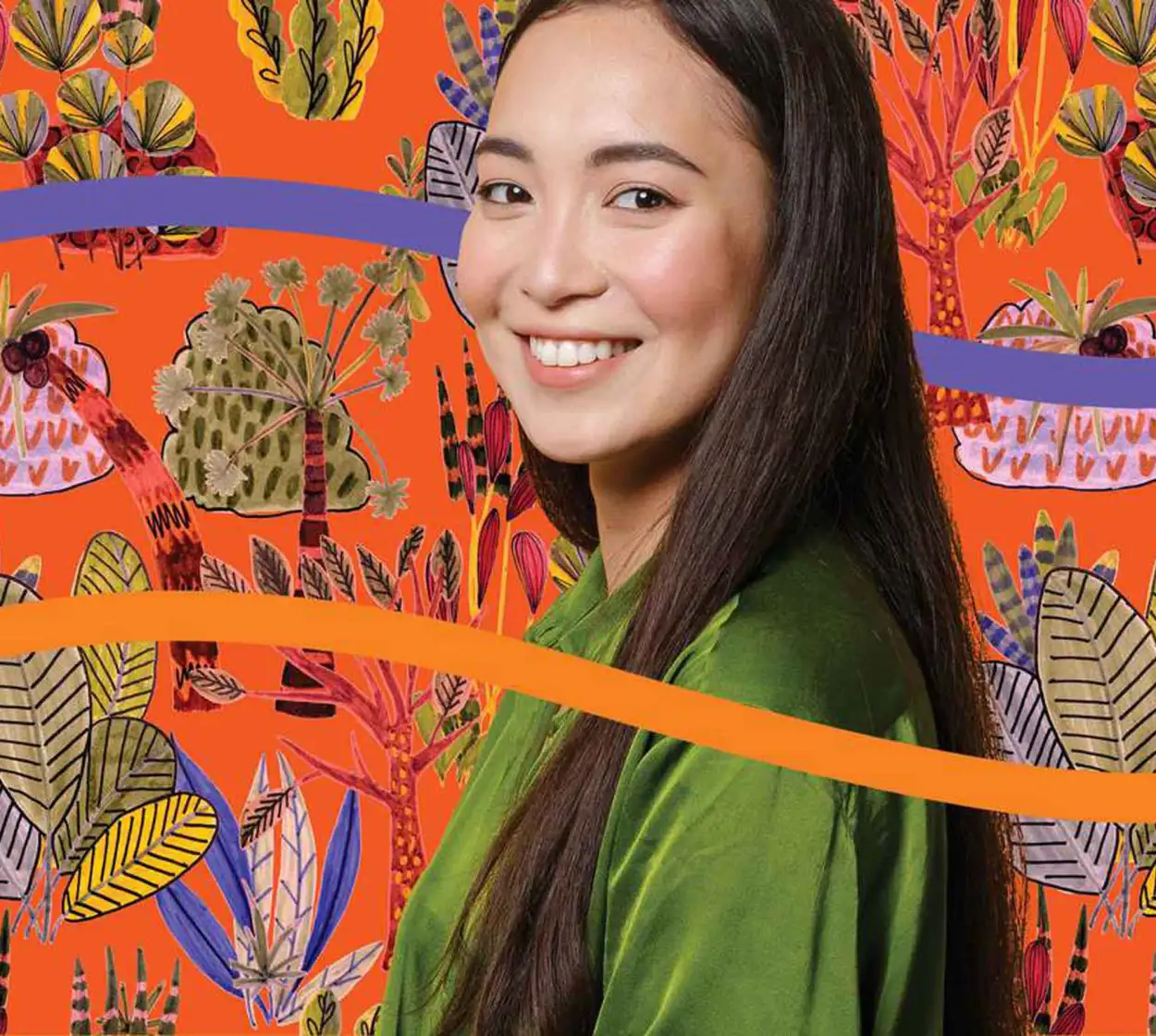
Top Tips for Creating Stylish Backgrounds for Your Designs
Having trouble setting the tone for your design asset? It might be because a pre-made background isn’t what you need.
Ofte stillede spørgsmål om Zoom-baggrunde
Let! Åbn Shutterstock Opret, og du er færdig. Okay, ikke helt så let, men tæt nok. Start med en Zoom baggrundsskabelon (eller et tomt lærred, hvis du føler dig super kreativ!). Derefter kan du enten uploade din egen video eller vælge mellem millioner af lagervideoaktiver. Tilføj grafik og tekst oven på videoen, hvis du vil have lidt noget specielt, og eksporter derefter filen som en MP4. (Bemærk, at Zoom ikke tillader GIF'er som baggrunde.) Log derefter ind på Zoom og rediger dine profilindstillinger for at uploade animationen. Udført (for ægte)!
Technically speaking, you can use any size for your custom Zoom background; the Zoom platform does not have any specific sizing or dimension limitations. However, for the best results (AKA the best face forward in all those virtual meetings!), you'll want to upload an image with the same aspect ratio as your web cam. There are some exceptions, but by far the most common aspect ratio is 16:9. Any image with those same dimensions will work—and if you aren't sure, go with 1280 by 720 pixels (which you can set for any canvas in Create). If you want to be double-sure you're using the right size without tinkering around yourself, start with one of Create's Zoom background templates.
Desværre understøtter Zoom ikke GIF-filtypen - men du kan helt sikkert stadig have en animeret baggrund! Du skal bare vælge en af de understøttede filtyper i stedet: en MP4 eller en MOV (med en opløsning mellem 360p og 1080p). Hvis du allerede har en GIF, du gerne vil bruge til din Zoom-baggrund, kan du bruge et online værktøj til hurtigt at konvertere det til en MP4 eller en MOV. Og hvis du endnu ikke har din drømmeanimation, skal du lave den i Create - hvor du kan vælge mellem millioner af aktieaktiver, inklusive animationer, direkte fra redaktøren.